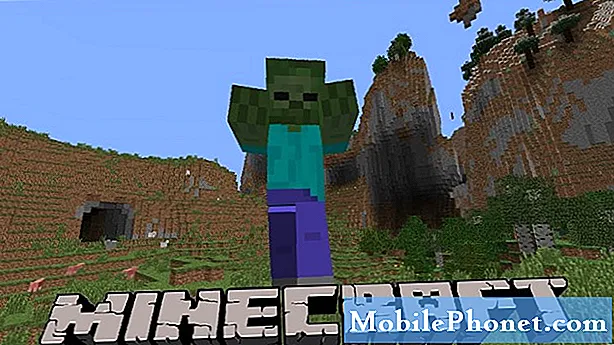
Sisältö
Saatat muistaa, kuinka innostunut ja suosittu Minecraft oli, kun se meni virukseen vuosia sitten. Se oli kaikkien suosikki videopeli, ja vaikka et ehkä kuulisikaan siitä paljon näinä päivinä, Minecraft on silti erittäin suosittu. Itse asiassa Microsoft päätyi ostamaan Minecraftin, kun he ostivat kehittäjän Mojangin vuonna 2014 2,5 miljardilla dollarilla. Tästä päivästä lähtien Minecraftia on myyty yli 120 miljoonaa kappaletta maailmanlaajuisesti, joten se on yksi maailman suosituimmista videopeleistä.
Peli voi olla hauskaa, jolloin voit rakentaa omia maailmojasi erilaisilla lohkoilla ja hankittavilla materiaaleilla. Peli voi saada vieläkin hauskempaa, kun siirryt verkkoon ja pelaat muiden ihmisten kanssa - on olemassa kaikenlaisia mukautettuja karttoja, joissa on hauskoja minipelejä ja hämmästyttäviä maailmoja, jotka ihmiset ovat rakentaneet.
Mutta entä jos haluat luoda oman online-Minecraft-palvelimen? Onko maallikolle edes mahdollista? Ehkä sinulla on idea maailmasta ja haluat jakaa sen online-Minecraft-yhteisön kanssa. No, sinulla on onnea! Oman Minecraft-palvelimen luominen on itse asiassa melko helppoa, eikä se myöskään maksa sinulle liikaa rahaa.
Lataa ohjelmisto
Oman Minecraft-palvelimen luomisen aloittamiseksi sinun on ensin ladattava virallinen Minecraft-palvelinohjelmisto. Microsoft todella tekee ohjelmiston lataamisesta todella helppoa ja pitää sen vapaasti käytettävissä suoraan Minecraft-verkkosivustolta. Voit ladata sen täältä ilmaiseksi. Kun olet ladannut sen, siirrä tiedostot levylle ja kansioon, josta haluat käyttää Minecraft-palvelinta - tämä voi olla jotain C: MyFirstMinecraftServer. Haluat varmistaa, että JAR-tiedosto istuu täällä, mutta älä suorita sitä vielä, koska emme ole valmiita käynnistämään Minecraft-palvelinta.
Lataa viimeisin Java-versio
Minecraftia käytetään ensisijaisesti Java-ohjelmointikielellä, ja siksi sinun on varmistettava, että tietokoneessasi on viimeisin Java-versio. Useimmissa Windows-tietokoneissa Java on jo asennettu ja ne toimittavat jopa automaattisia päivityksiä, mutta jos sinulla ei ole sitä, voit ladata sen ilmaiseksi osoitteesta www.java.com.Huomautus: Kone, jolla isännöit palvelintaJava on ladattava. Ei ole poikkeusta.
Voit tarkistaa Java-version tai jopa Java-version avaamalla Windowsin komentokehotteen. Windows 10: ssä voit yksinkertaisesti etsiä hakupalkista kirjoittamallacmd. Tai voit yrittää painaaWindows-näppäin + Rja kirjoita sittencmdlaatikossa. Komentokehote tulee näkyviin, ja kirjoitat yksinkertaisestijava -versionähdäksesi mitä Java-versiota käytät. Jos huomaat, että versiosi on vanhentunut, napauta uusin versio verkkosivustolta.
Käyttöehdot
Seuraavaksi meidän on hyväksyttävä Minecraft-palvelinohjelmiston EULA-lisenssisopimukset. Siirry Minecraft-palvelintiedostoillesi luomaan kansioon ja käynnistä ensimmäinen Minecraft-palvelin kaksoisnapsauttamalla JAR-tiedostoa.
Kun se on suoritettu, uusi tiedosto tulisi luoda MyFirstMinecraftServer-kansioon nimeltäeula.txt. Avaa tämä tiedosto haluamallasi tekstimuokkauksella ja etsi sitten rivi "eula = väärä."Vaihda tämä rivi sanomaan"eula = totta. ” Tallenna tiedosto. Tämä hyväksyy Mojangin Minecraft-palvelinohjelmiston käytön ehdot ja antaa sinun käyttää sitä.
Nyt kun lisenssisopimukset on hyväksytty, kaksoisnapsauta JAR-tiedostoja käynnistääksesi Minecraft-palvelimen uudelleen. Näkyviin tulee graafinen käyttöliittymä, joka tarjoaa palvelintilastot, tiedot pelaajien yhteyksistä ja konsolilokin.
Lopuksi meidän on vain kerrottava palvelimelle, kuinka paljon muistia sille on varattu. Sulje palvelinikkuna ja luo uusi tiedosto nimeltään MyFirstMinecraftServerresurssit. lepakko. Kirjoita tiedostoon seuraava rivi:java -Xmx1024M -Xms1024M -jar minecraft_server.jar
Muuta nyt arvonminecraft_server.jarlataamasi tai luomasi palvelintiedoston arvon kanssa. Tämä allokoi koko oikean muistin palvelimelle, ja tässä esimerkissä se on 1 Gt muistia.
Käynnistä Minecraft-palvelin kaksoisnapsauttamalla kyseistä JAR-tiedostoa. Onnittelut, olet juuri luonut ensimmäisen Minecraft-palvelimesi onnistuneesti ja sinulle ilmaiseksi!
Tuomio
Edellä hahmoteltiin, kuinka voit luoda oman Minecraft-palvelimen kotitietokoneella, mutta pidä mielessä, että tähän on olemassa helpompia (ja kalliimpia) tapoja. Voit esimerkiksi ostaa Minecraft-palvelimen GoDaddylta ja pyytää heitä saamaan sen käyttöön ja jopa hallitsemaan sitä puolestasi.


